万彩动画大师是一款可以用来制作视频动画的软件,让用户可以轻松的用来制作相关场景中的视频片段,当用户在万彩动画大师中制作动画时,可以根据自己的需求来新建多个场景,以此来丰富动画内容,添加多个场景后,用户还可以适当的调整场景播放时长,这样在切换下一个场景箭头时才可以衔接得当,说到这儿,最近就有用户问到万彩动画大师如何添加新场景的问题,这个问题是很好解决的,用户在左侧的场景目录中点击新建场景,接着选择自己喜欢的场景模板后,设置好场景的显示时长即可解决问题,那么接下来就让小编来向大家分享一下万彩动画大师新建场景的方法教程吧,希望用户能够喜欢。
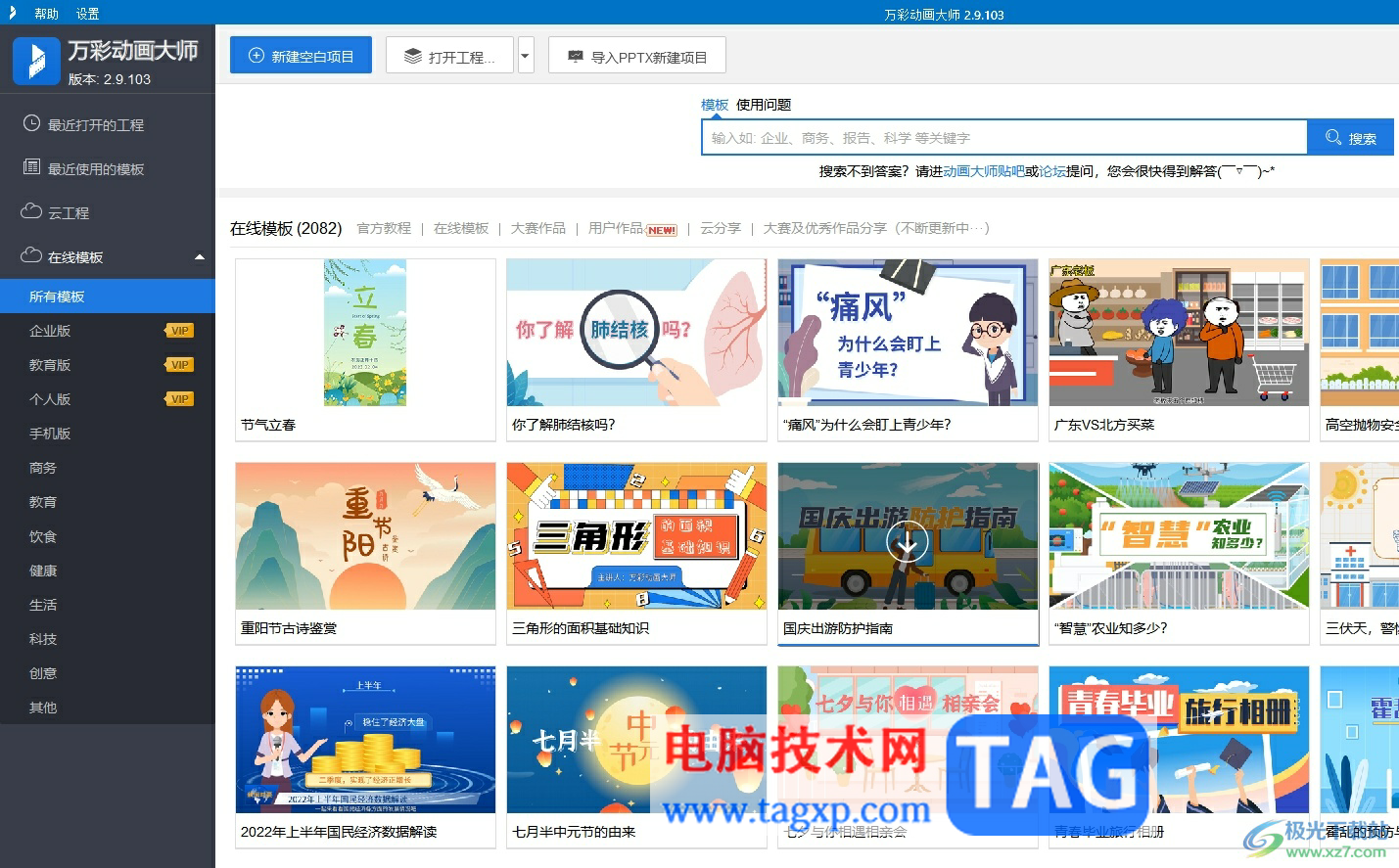
1.用户在电脑上打开万彩动画大师软件,并来到主页上点击新建空白项目选项来进行设置
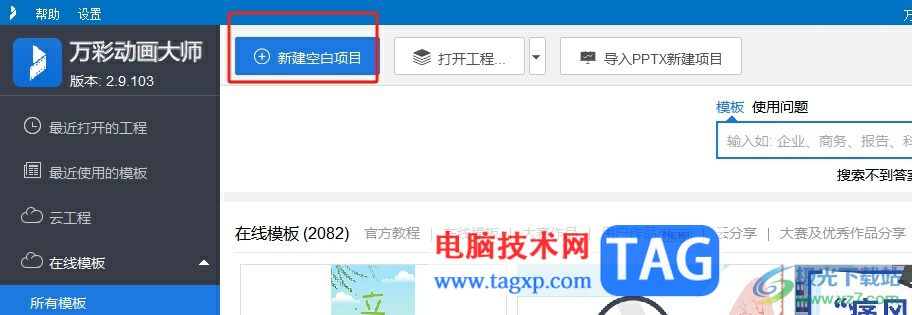
2.进入到项目制作页面上,用户按照需求来添加动画模板素材

3.接着用户在左侧的场景目录板块中点击新建场景按钮,将会弹出新窗口
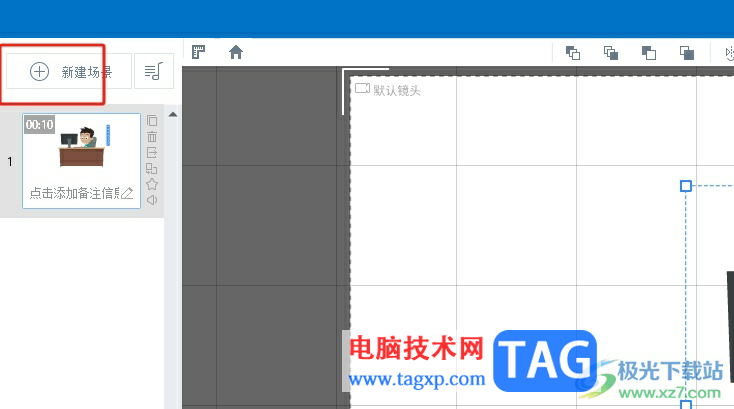
4.在弹出来的新建场景窗口中,用户可以在在线场景和我的场景中来选择合适的场景模板
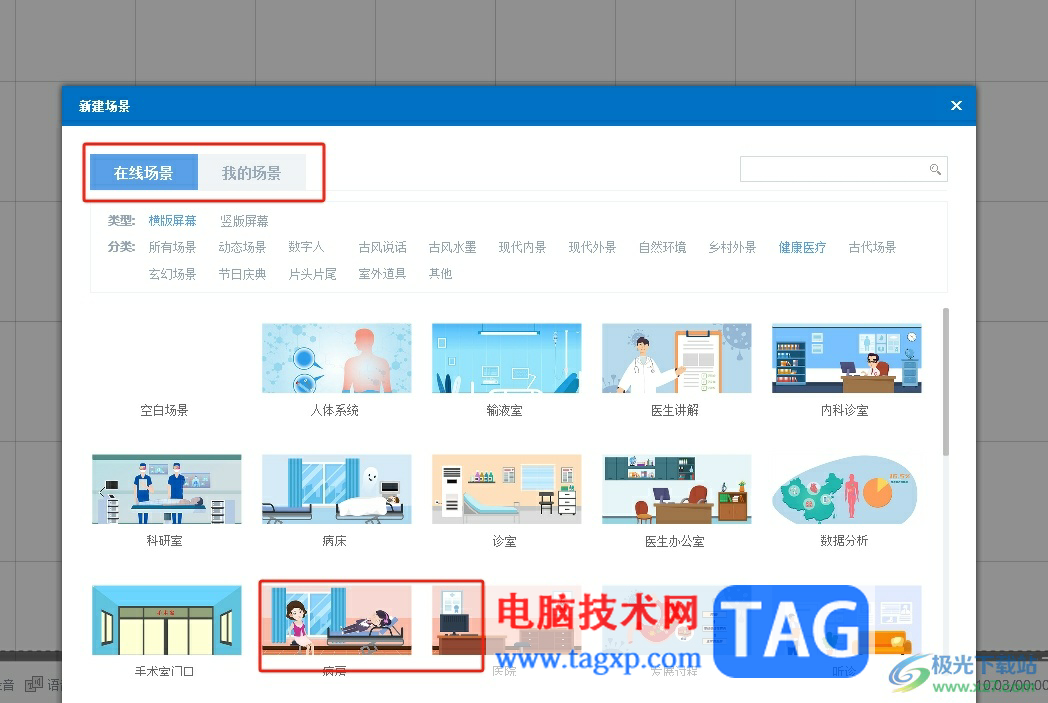
5.回到制作页面上,用户就可以看到成功添加的新场景,如图所示

6.这时用户依次对添加场景的播放时长进行调整,点击时间轴上工具栏中的时间缩放选项即可
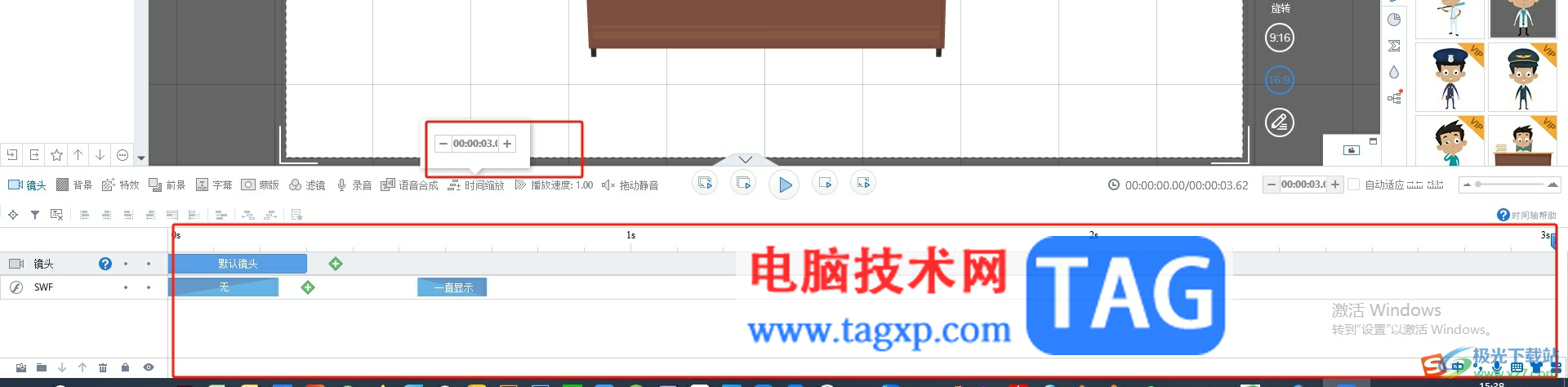
7.设置完成后,用户在上方的菜单栏中点击预览选项来查看场景与场景之间的衔接效果
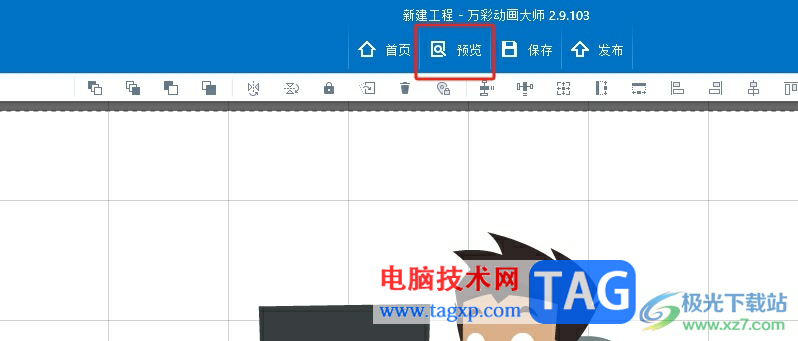
8.最后用户在预览窗口中就可以查看新建场景效果了,效果如图所示

以上就是小编对用户提出问题的整理出来的方法经验,用户从中知道了大致的操作过程为点击新建场景——选择场景模板——设置场景时间缩放——预览查看场景这几步,方法简单易懂,因此感兴趣的用户可以跟着系哦啊便的教程操作试试看。
 Excel解决打印出来没有网格线的方法教程
Excel解决打印出来没有网格线的方法教程
Excel表格是我们都非常熟悉的一款办公软件,在其中完成各种数......
 WPS表格电脑版设置数据透视表不显示汇总
WPS表格电脑版设置数据透视表不显示汇总
WPS表格是一款非常好用的数据处理软件,很多小伙伴都在使用。......
 Switch火炬之光2金手指代码作弊码大全(全
Switch火炬之光2金手指代码作弊码大全(全
本金手指只支持switch版本的火炬之光2使用,本金手指支持全区版......
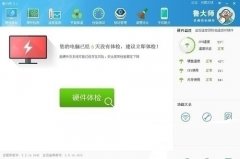 鲁大师检测电脑屏幕坏点的简单教程
鲁大师检测电脑屏幕坏点的简单教程
许多新手小白还不熟悉鲁大师这款软件,使用时还不会检测电脑......
 WPS文字快速输入商标符号
WPS文字快速输入商标符号
公司的文件中需要商标符号,可是怎么输入商标符号呢?本教程......
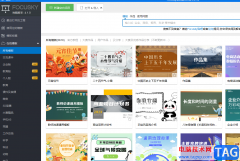
focusky是一款专门用来制作ppt的软件,其中的幻灯片模板是很丰富的,还有着比较全面的功能,比起传统的ppt制作过程,focusky软件可以给用户带来别具风格的模板和播放动画效果,用户可以制作...
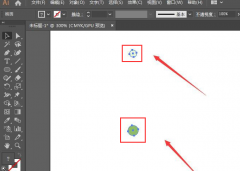
非常多的朋友在使用ai这款软件,那么在使用过程中,若想制作花形波点渐变效果,该怎么制作呢?下面小编就为和大家一起分享一下a制作花形波点渐变效果的方法哦,有需要的朋友可以来学习...
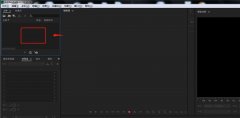
最近不少伙伴咨询AU中怎样设置最后应用效果组效果的操作,今天小编就带来了AU中设置最后应用效果组效果的教程操作步骤,感兴趣的小伙伴一起来看看吧!...
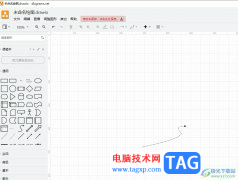
作为一款免费的在线绘图工具,Draw.io软件有着强大的功能,让用户可以自由地修改或是定制Draw.io的代码,为用提供了不错的灵活性和可扩展性,因此Draw.io软件吸引了不少的用户前来下载使用,...

Notepad++是一款比较简单的代码编辑器,一些新手小伙伴就喜欢使用该软件进行代码的编写,我们在编辑的过程中有时候需要在编辑的代码的前面和末尾处添加自己需要编辑的内容,那么该如何来...

GeoGebra几何画板是一款非常专业好用的数学软件,很多小伙伴都在使用。如果我们需要在GeoGebra几何画板中测量角度,小伙伴们知道具体该如何进行操作吗,其实操作方法是非常简单的,只需要...
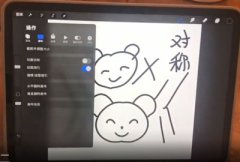
procreate使用绘图创作的时候,怎么关闭procreate对称绘画的呢?接下来小编就来讲解procreate关闭对称绘画的方法,相信一定可以帮助到有需要的朋友。...

经常使用剪映的小伙伴都是知道这款软件是非常不错的一款视频编辑软件,而这款软件提供手机版本和电脑版本两种类型,相对来说使用手机版的剪映小伙伴比较多一点,但是当他们使用电脑版...

在各种视频剪辑软件中剪辑视频时,我们都会需要将素材拖动到时间轨后才能进行后续的剪辑操作。有的小伙伴在使用Adobepremiere这款软件剪辑视频时,发现其中的轨道不见了,导致无法正常进...

如何使用宏业清单计价软件按照信息价进行材料调价呢,具体该怎么操作呢?那么小编就和大家一起分享宏业清单计价软件按照信息价进行材料调价的方法,有需要的朋友可以来看看哦,希望可...

Adobeaftereffects简称为ae,这也是Adobe旗下系列办公软件中的一款,主要用于制作各种视觉特效,比如我们经常在各种电影电视剧中看到的各种特效效果,都可以使用该软件制作出来。如果我们需要...

easyScholar插件是很多小伙伴都在使用的一款浏览器插件,它能够让我们在各种论文网站上直接看到该论文的会议以及期刊等级,还提供翻译以及文献管理功能,让我们寻找、查看论文更加的方便...

还不会在使用nero express刻录CD音乐光盘吗?那么还不会的朋友赶紧来和小编一起学习一下nero express刻录CD音乐光盘的方法吧,希望通过本篇教程的学习,可以帮助大家更好地了解nero express。...
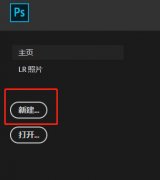
怎么用ps画键盘?下面是小编介绍的用ps绘制精致的键盘教程,有需要的小伙伴一起来下文看看吧,希望可以帮助到大家!...
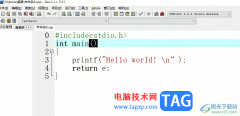
devc++是一款非常实用的编程软件,许多著名软件都是由它编写而成,在使用这款软件时,集合了调试器、编译器以及格式整理器等多种自由软件,为用户带来了不错的使用体验,因此devc++软件吸...